DeSK4 comentariiUltima actualizare 26 iulie 2016
Mulți dintre noi considerăm că arhivarea este un pas inutil atunci când vine vorba de e-mailurile noastre. Majoritatea colegilor noștri de la AppleToolBox nici măcar nu o fac. Ei preferă să-și lase e-mailurile primite în căsuța de e-mail și să folosească „Marcați ca citit” și alte indicatoare pentru a indica acțiunile care trebuie efectuate pentru e-mailurile primite. Cel mai frecvent răspuns la nearhivare pe care l-am auzit este „Îmi păstrez e-mailurile în căsuța de e-mail, astfel încât să le pot găsi cu ușurință”.
Arhivarea e-mailurilor facilitează gestionarea timpului și oferă o anumită structură. Când arhivezi e-mailurile cu care ai terminat, rămâi cu o căsuță de e-mail curată, care are e-mailurile care merită atenția ta. Fără dezordine! Nu mai pierdeți e-mailuri importante. În această postare vă vom arăta un ghid pas cu pas pe care îl puteți utiliza pentru a vă configura căsuța poștală de arhivare și, de asemenea, pentru a arhiva automat e-mailurile.
Pasul 1. Deschideți aplicația de e-mail și faceți clic pe Cutie poștală > Cutie poștală nouă
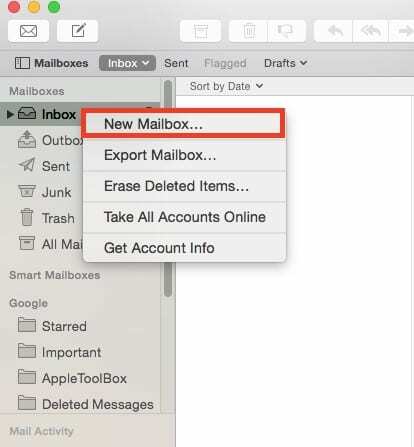
Pasul 2 Desemnați un nume pentru noua cutie poștală și alegeți o locație din meniul drop-down. Vă sugerăm să utilizați „Pe Mac-ul meu” ca locație și să o denumiți corespunzător. Vom folosi ATB_Archive ca nume de folder în acest exemplu.
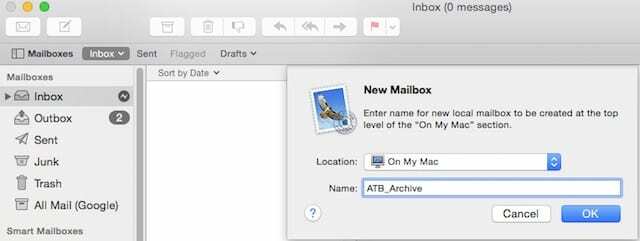
Pasul 3 După ce ați configurat acest lucru, cutia poștală vă este disponibilă în partea stângă, la fel ca orice altă cutie poștală și vă puteți glisa și plasa e-mailurile manual după ce ați terminat cu ele.
Pasul – 4 Acum vine partea distractivă a automatizării procesului de arhivare folosind Reguli. Este destul de simplu odată ce înțelegi.
Pasul - 5 Click pe Mail > Preferințe. Faceți clic pe Reguli și alegeți Adăugați o regulă
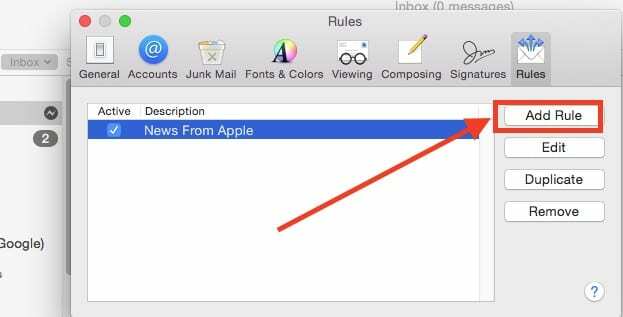
Pasul –6 Desemnați folderul cutiei poștale în cel pe care l-ați creat la pasul 2.
Pasul - 6 Denumiți regula în caseta de descriere și adăugați condiții. Puteți adăuga condiții precum e-mailul mai vechi de două săptămâni. Apăsați butonul + pentru a adăuga mai multe condiții. Puteți obține destul de precis aici, cum ar fi „Toate e-mailurile de la expeditorul x sau expeditorul y” nu sunt arhivate. Salvează-ți regulile.
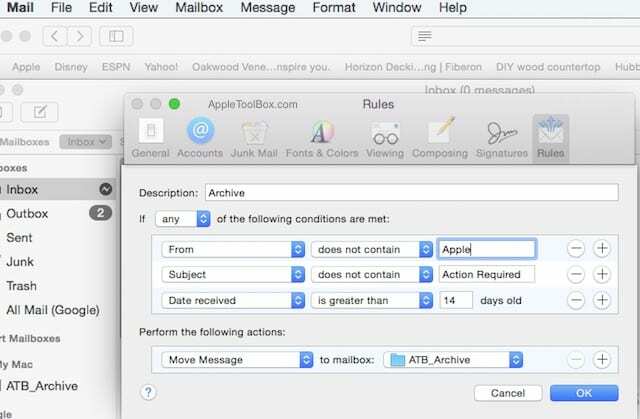
Pasul - 7 Testează-l și ai terminat. De îndată ce e-mailurile din căsuța dvs. de e-mail îndeplinesc regulile pe care le-ați configurat, e-mailul dvs. le va muta automat din căsuța dvs. de e-mail în folderul arhivă local pe care l-ați configurat.
Uneori, lucrurile simple sunt cele care ne fac mai productivi. Dacă ți-ai deschis vreodată căsuța de e-mail și ai simțit că ai nevoie de o băutură, nu ești singur. Testați funcția de arhivare automată și verificați-o singur!
Bine ați venit la Clutter Free Inbox Days!

Obsedat de tehnologie de la sosirea timpurie a A/UX pe Apple, Sudz (SK) este responsabil pentru direcția editorială a AppleToolBox. Are sediul în Los Angeles, CA.
Sudz este specializată în acoperirea tuturor aspectelor legate de macOS, având în vedere zeci de dezvoltări OS X și macOS de-a lungul anilor.
Într-o viață anterioară, Sudz a lucrat ajutând companiile din Fortune 100 cu aspirațiile lor tehnologice și de transformare a afacerii.